מעט מאוד אנשים מבצעים גיבויים רגילים מכיוון שכלים רבים מסובכים לשימוש. כפילות מתכנן לפתור בעיה זו על ידי מתן אשף פשוט. זהו כלי פשוט אך מתקדם עם טונות של אפשרויות לבחירה.
מלבד האשף, יש לו ממשק משתמש ממשקי מתאים איפה אתהיכול לצפות בהתקדמות הגיבויים ובגיבוי שנמצאים בתור. אך ראשית נראה כיצד עובד אשף הגיבוי, השלבים ארוכים מעט תלוי באילו אפשרויות מתקדמות בחרת.
אתה מפעיל את הכלי והוא יטען את תיבת הדו-שיח של אשף הגיבוי ומבקש ממך לבצע גיבוי מותאם אישית חדש או לשחזר גיבוי קיים.

בשלב הבא עליכם לתת שם לגיבוי זה. יש גם אפשרות אופציונלית להוסיף את הגיבוי לקבוצה.
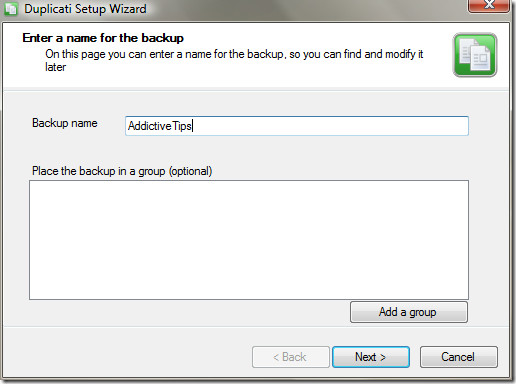
מכיוון שהיא מתכננת להקל על הגיבוי לאלהמשתמשים שהם חדשים במושג זה ולמי שחושב שגיבויים מורכבים, כמה אפשרויות חשובות כבר נבדקות כברירת מחדל. אתה יכול לבחור לגבות מסמכים, תמונות, מוסיקה, קבצים בשולחן העבודה והגדרות יישום.
אם ברצונך לבצע גיבוי של תיקיה, יש גם אפשרות לכך.
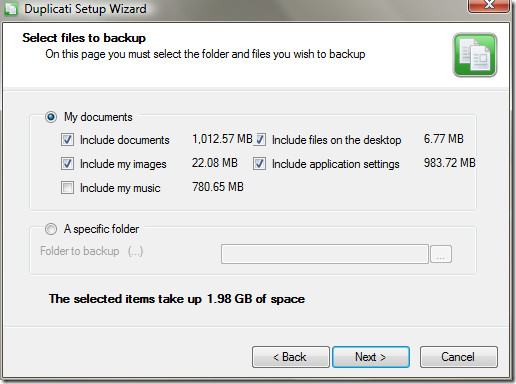
לאחר שבחרת את הקבצים, אתה מקבל אפשרותכדי להגן על הגיבוי באמצעות סיסמא. אתה יכול להקליד סיסמא בהתאמה אישית או לאפשר לתוכנית ליצור סיסמה עבורך. לבסוף בחר את סוג ההצפנה ולחץ על הבא.
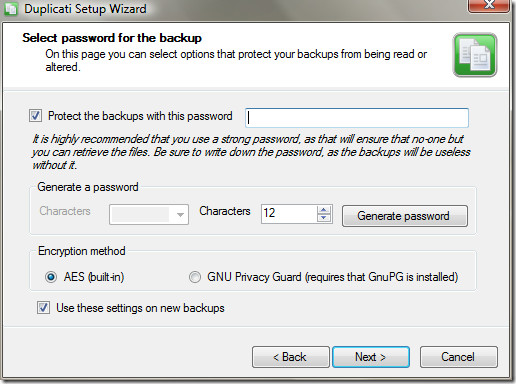
בשלב זה בחרת את הקבצים והתיקיות שבהםלגיבוי וסיסמה הגנה על הגיבוי. לבסוף עליכם לבחור היכן צריך לאחסן את הגיבוי. אתה יכול לגבות לכונן קשיח חיצוני או לכונן רשת (במצב לא מקוון), או לגבות לשרת FTP / SFTP מרוחק, Amazon S3 Storage או שרת מרוחק המאפשר WEBDAV (מקוון).
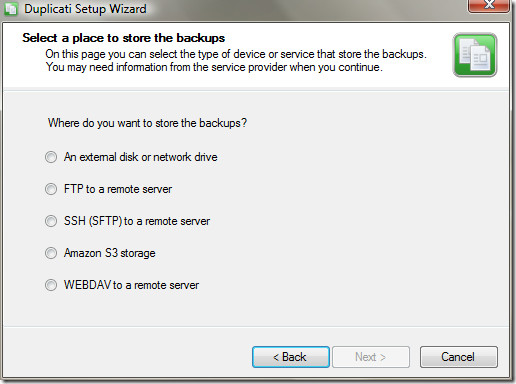
לאחר שתבחר באחסון הגיבוי הרצוי,להכות הבא. השלב הבא יהיה תלוי לחלוטין באחסון הגיבוי שבחרת. לצורך סקירה זו בחרתי באפשרות הראשונה, כלומר דיסק או כונן רשת חיצוני.
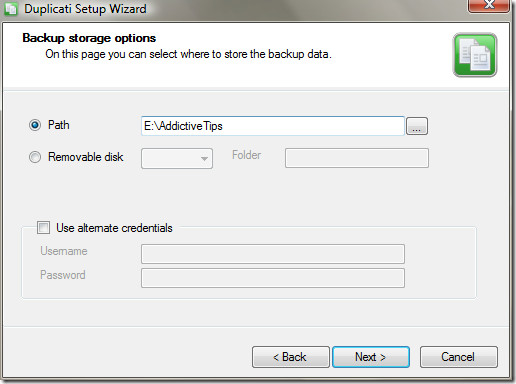
עכשיו הנה מגיע החלק ההגדרות המתקדם, ה-יותר תיבת סימון שתסמן, השלבים נוספים יתווספו לאשף. אם אתה מבצע גיבוי רגיל, אתה יכול לבטל את הסימון של כל תיבות הסימון מלבד זו האחרונה.
אבל אם ברצונך לבצע גיבויים רגילים, בחר באיזו תדירות יש לבצע גיבויים, בחר מתי יש למחוק ולהחליף גיבויים ישנים וכו ', ואז בחר בתיבת הסימון הרצויה לפני שתלחץ על הבא.
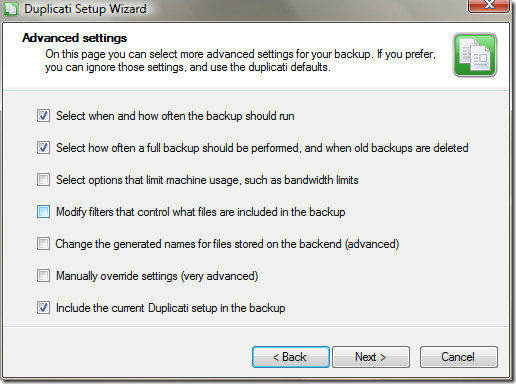
אם בחרת באיזו תדירות צריך לבצע גיבויים, בשלב הבא תמצאו אפשרויות להגדרת תאריך, זמן ותדירות הגיבוי.
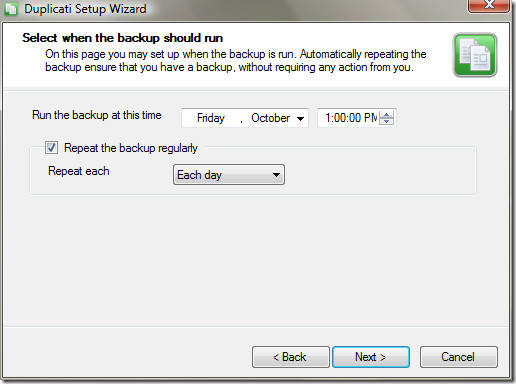
זה יכול לבצע גם גיבויים מלאים וגם מצטבריםגיבויים. גיבויים מלאים מבוצעים בדרך כלל פעם אחת ואז מבצעים גיבויים מצטברים בהתאם להגדרות שבחרת. גיבויים מצטברים מהירים יותר מכיוון שהם מגבים רק את הקבצים ששונו, ואילו גיבוי מלא יגבה את הקבצים שהשתנו יחד עם קבצים אחרים.
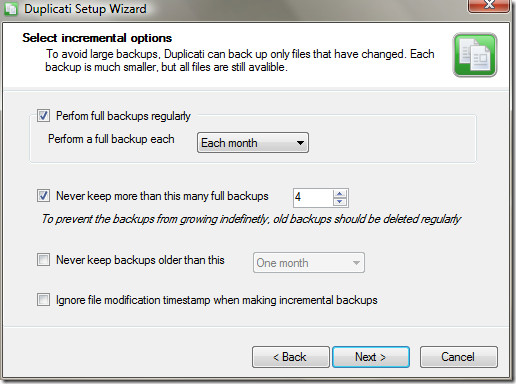
עכשיו בשלב האחרון, זה יראה לך אתסקירה כללית על כל ההגדרות שבחרת באשף. אם אתה חושב שהסיכום נכון, לחץ על Finish וסיימת. ודא שתיבת הסימון הפעל גיבוי כעת מסומנת אם ברצונך לבצע גיבוי באופן מיידי.
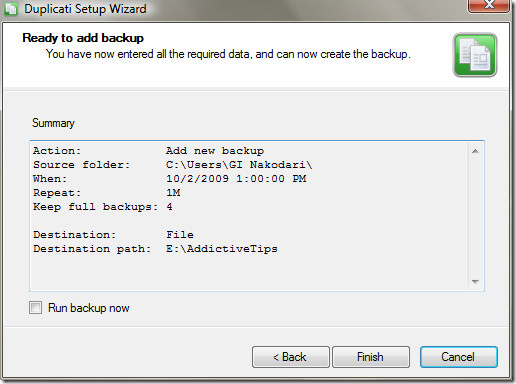
כעת סוף סוף תוכלו לראות את התקדמות הגיבוי בחלון הראשי של Duplicati Status.
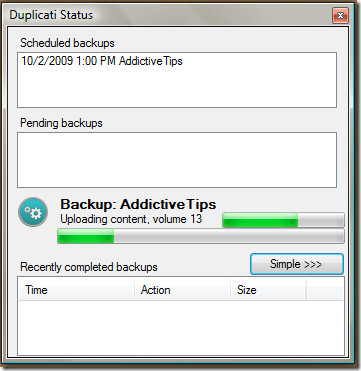
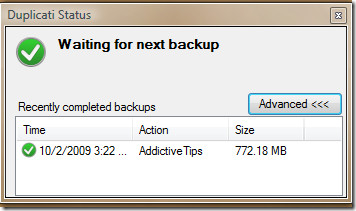
לחץ באמצעות לחצן העכבר הימני על הגיבוי שהושלם ובחר באפשרות הצג תוכן. פעולה זו תפתח דו שיח חדש בו תוכלו לצפות בתצוגה מקדימה של כל התוכן.
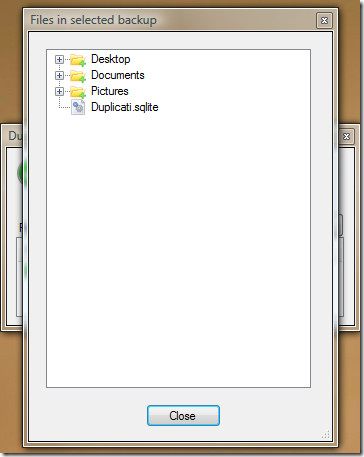
כשהוא סגור, הוא יושב בשקט במגש המערכת וממשיך לבצע גיבוי מבלי להפריע לאף אחת מהעבודות שלך.
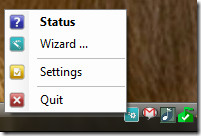
צפו ב- Duplicati בפעולה למטה:
זה לוקח רק 9MB זיכרון מערכת ועושה גיבויים חלקים. לטענת המפתח, היא בנויה כמו מערכת גיבוי דואליטיס בלבד של לינוקס.
הורד את Duplicati
זה עובד על Windows 2000, Windows XP, Windows Vista, Windows 7 ו- Linux. תהנה!













הערות